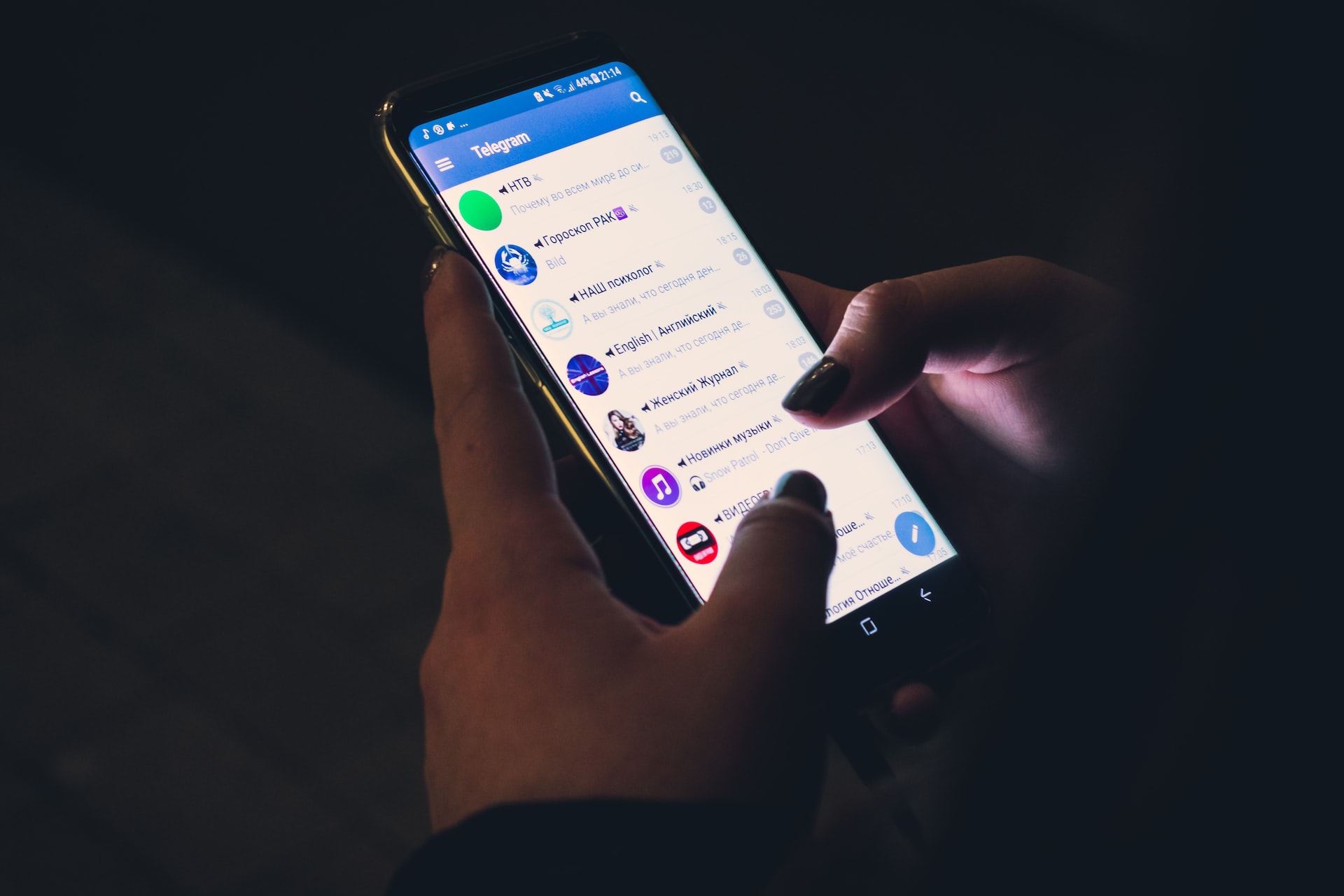Telegram est une application de messagerie instantanée réputée pour sa sécurité et ses fonctionnalités avancées. Telegram Web permet aux utilisateurs d’accéder à leurs messages depuis un navigateur internet.
Que vous soyez un utilisateur novice ou expérimenté, suivre ces étapes simples vous permettra d’utiliser Telegram Web efficacement.
Principaux défis pour accéder à Telegram Web
Connexion initiale
L’un des défis majeurs pour les utilisateurs est la procédure de connexion. Pour commencer, il est nécessaire d’utiliser un navigateur internet compatible comme Chrome, Firefox ou Safari. Ensuite, il faut se rendre sur l’adresse web.telegram.org. Une fois sur la page d’accueil de Telegram Web, l’utilisateur doit entrer son numéro de téléphone. Un code de vérification est alors envoyé par SMS ou via l’application Telegram sur le smartphone. Saisir ce code est indispensable pour accéder à son compte Telegram.
Versions multiples de Telegram Web
Telegram propose deux versions distinctes de son service Web : Telegram WebK et Telegram WebZ. WebK est la version de base accessible via web.telegram.org. WebZ, une version alternative, est accessible via webz.telegram.org. Ces versions offrent des interfaces légèrement différentes, mais fonctionnent sur le même principe.
Impacts et conséquences
Sécurité et accessibilité
L’utilisation de Telegram Web présente plusieurs avantages. Tout d’abord, cela permet d’accéder à ses messages depuis n’importe quel ordinateur, offrant ainsi une flexibilité importante pour les professionnels et les particuliers. En revanche, cette accessibilité nécessite des mesures de sécurité rigoureuses. Le processus de connexion par code de vérification renforce la sécurité, mais peut être contraignant si le téléphone n’est pas à portée de main.
Expérience utilisateur
Telegram Web est conçu pour offrir une expérience similaire à l’application mobile. Les utilisateurs peuvent envoyer et recevoir des messages, créer des groupes et utiliser des stickers. Toutefois, certaines fonctionnalités avancées de l’application mobile, comme les appels vocaux, ne sont pas disponibles sur la version Web, ce qui peut limiter l’expérience utilisateur.
Solutions et initiatives
Configuration initiale
Pour utiliser Telegram Web, suivez ces étapes :
- Via un navigateur web :
- Ouvrez votre navigateur préféré.
- Allez à l’adresse : web.telegram.org
- Connectez-vous en entrant votre numéro de téléphone et le code de vérification reçu par SMS ou dans l’application Telegram de votre téléphone.
- Via l’application Telegram sur votre smartphone :
- Ouvrez l’application Telegram.
- Allez dans les Paramètres.
- Sélectionnez « Appareils connectés ».
- Appuyez sur « Scanner le code QR » et scannez le code affiché sur l’écran de votre ordinateur.
- Entrez votre mot de passe sur votre ordinateur.
Activation de JavaScript
Pour que Telegram Web fonctionne correctement, assurez-vous que JavaScript est activé dans votre navigateur. Sans JavaScript, vous pourriez rencontrer des problèmes de connexion ou des dysfonctionnements de l’interface utilisateur.
Résolution des problèmes de connexion
En cas de problèmes de connexion, vérifiez d’abord votre connexion Internet. Ensuite, assurez-vous d’avoir entré le bon numéro de téléphone et le code de vérification. Si le problème persiste, il peut être utile de redémarrer le navigateur ou d’essayer un autre navigateur.
Tableau récapitulatif des étapes
| Étape | Action requise |
|---|---|
| Ouvrir un navigateur | Utilisez Chrome, Firefox, Safari ou tout autre navigateur de votre choix. |
| Accéder à l’adresse | Rendez-vous sur web.telegram.org ou webz.telegram.org pour les versions WebK et WebZ respectivement. |
| Saisir le numéro de téléphone | Entrez votre numéro de téléphone pour recevoir le code de vérification. |
| Entrer le code de vérification | Saisissez le code reçu par SMS ou via l’application Telegram sur votre smartphone. |
| Utiliser JavaScript | Assurez-vous que JavaScript est activé dans votre navigateur pour une utilisation optimale de Telegram Web. |
Témoignages et citations
« Utiliser Telegram Web a grandement facilité ma vie professionnelle. Je peux maintenant gérer mes messages depuis n’importe quel ordinateur. » – Pierre, utilisateur de Telegram Web.
« Telegram Web offre une flexibilité incroyable, surtout pour ceux qui travaillent souvent sur différents ordinateurs. » – Marie, gestionnaire de projet.
Foire aux questions
Comment puis-je activer JavaScript dans mon navigateur ?
Activer JavaScript dans Chrome
- Ouvrez Chrome et cliquez sur les trois points verticaux en haut à droite.
- Allez dans « Paramètres » puis « Confidentialité et sécurité ».
- Cliquez sur « Paramètres du site » puis « JavaScript » et activez-le.
Activer JavaScript dans Firefox
- Ouvrez Firefox et tapez about:config dans la barre d’adresse.
- Cherchez javascript.enabled et assurez-vous qu’il est défini sur
true.
Que faire si je ne reçois pas le code de vérification ?
- Vérifiez que vous avez entré le bon numéro de téléphone.
- Assurez-vous que votre téléphone est connecté au réseau et peut recevoir des SMS.
- Essayez de redemander le code après quelques minutes.
Quelles sont les principales différences entre Telegram WebK et WebZ ?
Telegram WebK et WebZ offrent des interfaces légèrement différentes mais fonctionnent de manière similaire. WebK est la version de base, tandis que WebZ propose quelques fonctionnalités supplémentaires. Essayez les deux pour voir laquelle vous convient le mieux.
Accédez à Telegram Web dès maintenant et partagez votre expérience en commentaire !